4. Administrar Tipos de Comprobantes
Los comprobantes tienen la finalidad de demostrar las actividades realizadas por parte de los contribuyentes. En Misfacturas.netTM tenemos comprobantes de tipo Ingreso (factura, recibo de arrendamiento, recibo de honorarios), Egreso (Nota de crédito), Pagos (Complemento de pagos) y Nómina (recibo de nómina).
1. Dentro del panel lateral Configuración, selecciona la opción Tipos de Comprobantes. En este módulo, se mostrarán las plantillas del tipo de comprobante fiscal.

Las plantillas que se muestren dependerán del Tipo de Plan adquirido.
Agregar plantilla
1. Haz clic en el botón Agregar. El sistema mostrará la siguiente ventana. Donde te preguntará el tipo de comprobante que utilizarás para emitir CFDI.

2. De acuerdo al plan de servicio que hayas adquirido, el sistema mostrará los tipos de comprobantes disponibles.

3. Una vez que eliges el tipo de comprobante a utilizar para emitir el CFDI, desplegará el diseño que deseas utilizar para tus CFDI impresos. Sólo debes elegir el diseño a utilizar, posteriormente presiona el link Seleccionar.
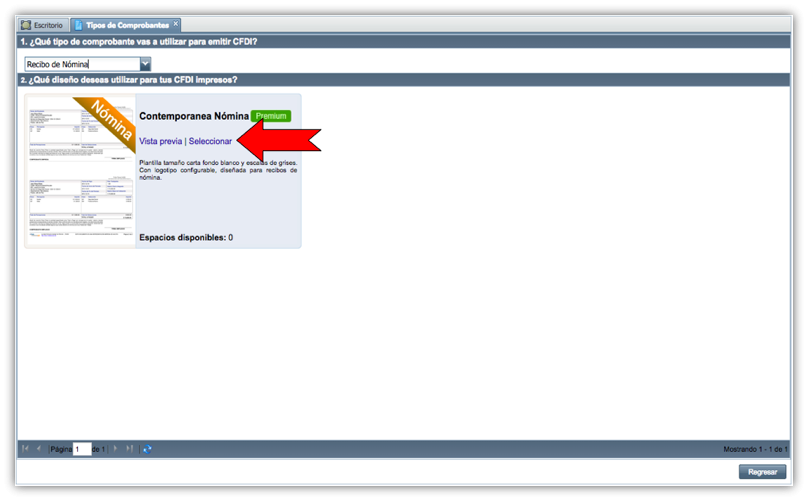
4. En caso de que tengas ya seleccionados todos los tipos de comprobantes, te enviará una notificación como lo muestra la imagen.
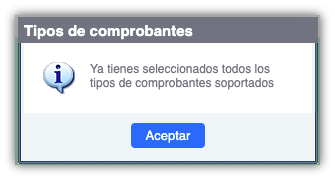
Cambiar plantilla
1. Selecciona la plantilla a modificar. Presiona el botón Cambiar plantilla.
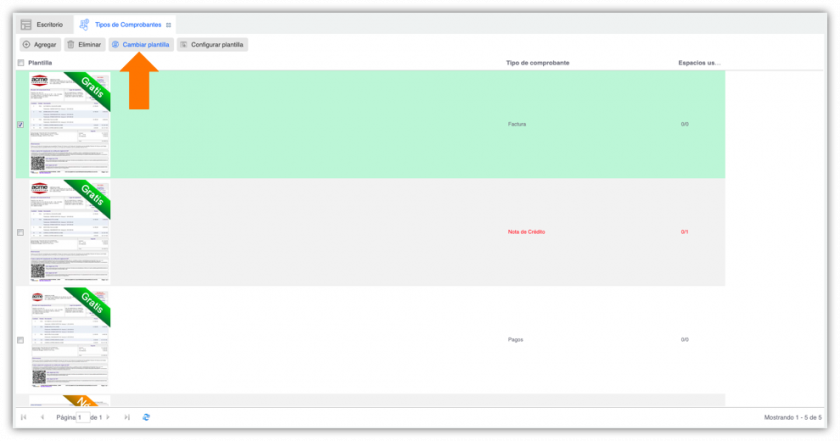
2. El sistema te mostrará las plantillas disponibles, como lo muestra la imagen. Da clic en Seleccionar o Comprar, sea el caso.
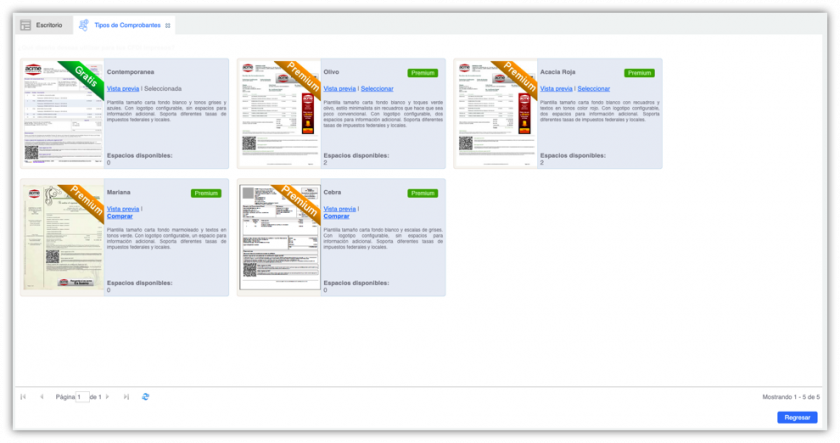
3. Si deseas tener una mejor visualización de la plantilla a adquirir, sólo da clic en el opción Vista previa. El sistema mostrará una vista preliminar de este.

Configurar plantilla
1. Podrás configurar tu plantilla, sólo tienes que seleccionar la plantilla que desees y posteriormente dar clic en el botón Configurar plantilla.

2. El sistema te mostrará la Vista previa de la plantilla seleccionada. Para confirmar la selección, sólo presiona el botón Aceptar.

Eliminar plantilla
1. Selecciona la plantilla a eliminar, activando la casilla de selección. Presiona el botón Eliminar.

2. El sistema te mandará un mensaje de Confirmación. Da clic en Si para confirmar la eliminación de la plantilla. O da clic en el botón No para cancelar la acción.

3. Podrás eliminar todo aquel comprobante que no se encuentre usado con un CFDI. De lo contrario te mostrará el siguiente mensaje.
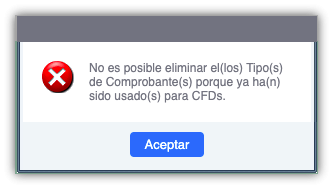

No Comments